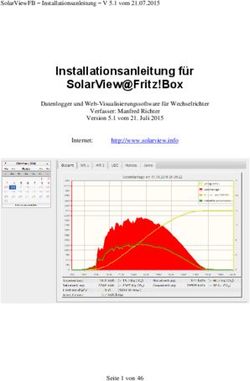COBRA Audio Box Detailliertes Handbuch
←
→
Transkription von Seiteninhalten
Wenn Ihr Browser die Seite nicht korrekt rendert, bitte, lesen Sie den Inhalt der Seite unten
Was ist die Audio Box? Die COBRA Audio Box ist ein Kabelloser MP3-Player der es Ihnen erlaubt synchron zu Ihren Feuerwerken Musik abzuspielen. Dazu verbinden Sie einfach Ihre Audio Box mit einem Sound System und drücken nur einen Knopf um Ihre Show mit Ihrer 18R2 zu starten. Wie auch die Scripts, bleibt auch die Audiodatei vollkommen synchron. Bitte lesen Sie dieses Handbuch um sicher zu gehen, dass Sie verstehen wie die COBRA Audio Box mit dem COBRA System funktioniert. Führen Sie folgende Schritte durch, bevor Sie die Audio Box verwenden: 1. Gehen Sie sicher, dass sich Ihr COBRA System zumindest auf Version 3.0.1 befindet. Zum Updaten benötigen Sie den COBRA Wireless Reprogrammer. Um zu lernen wie man das System Updated, lesen Sie bitte das Handbuch "Verwendung des 'Wireless Reprogrammer'". 2. Bereiten Sie Ihre MP3 Audiodatei vor. Lesen Sie dazu "Anhang - Vorbereiten der MP3 Datei" am Ende dieses Dokuments. Wie verwende ich die Audio Box? 1. Um die Audio Box und den 18R2 zu verbinden, drücken und halten Sie den SYNC Knopf auf der Audio Box und der 18R2 gleichzeitig. Der SYNC-LED blinkt einige Male auf beiden Geräten und zeigt damit die erfolgreiche Synchronisation an. Zusätzlich zeigt der 18R2 "P" an. Starten Sie dann den 18R2 neu. Notiz: Der 18R2 zählt die Audio Box als Modul wenn er die Anzahl synchronisierter Module anzeigt. Notiz: Für alle die COBRA bereits verwenden ist der SYNC Prozess zwischen Version 3.0.3 und 3.1.+ ein wenig anders. Man muss hier den SYNC Knopf bei dem 18R2 und der Audio Box jeweils für 2-3 Sekunden gedrückt halten um sie in den "Programm" Modus zu versetzen. Wenn die Audio Box in diesem Modus ist bleibt der SYNC-LED an. Bei dem 18R2 wird "P" angezeigt. Ist der Synchronisationsprozess abgeschlossen, muss der 18R2 neu gestartet werden um die Synchronisation zu bestätigen. Wenn der 18R2 im "Programm" Modus ist, benötigt er lediglich 1 Sekunde um mit anderen Modulen zu synchronisieren. Dies beschleunigt den Synchronisationsprozess ungemein, wenn man mehrere Module zu synchronisieren hat. 2. Speichern Sie Ihre MP3 Datei auf einen USB Stick unter dem Namen "audiobox.mp3". Speichern Sie die Datei NICHT in einen Ordner. Der Datei Name MUSS audiobox.mp3 sein da die Audio Box einen anderen Namen nicht erkennt. Stellen Sie auch sicher, dass Sie die Datei entsprechend der Beschreibung im Anhang vorbereitet haben.
3. Fügen Sie in Ihrem cobra.csv-Skript in der Kopfzeile in der fünften Zelle "audiobox" ein, damit Ihr
18R2 auch die Audio Box ansteuert und die zuvor gespeicherte audiobox.mp3 Datei abspielen
lässt. In Excel sieht dies wie folgt aus:
Notiz: Wenn Sie Ihre Skripts mit dem COBRA Show Creator erstellen, wird diese Anmerkung automatisch eingefügt. Sie
können diesen Punkt überspringen und mit Punkt 4 fortfahren.
4. Speichern Sie die cobra.csv Datei auf einen USB Stick und stecken Sie diesen an Ihren 18R2.
Das Skript sollte nur automatisch hochgeladen werden. Erfolg wird angezeigt indem alle LEDs
grün leuchten.
5. Verbinden Sie den USB mit Ihrer Audio Box. Wenn Sie den USB Stick entfernen während die
Audio Box eingeschaltet ist führt Sie einen selbst-reset durch. Dies ist normal.
Notiz: Wenn der Power LED auf dem Kippschalter blinkt, schalten Sie die Audio Box aus, warten Sie 5 Sekunden und
schalten Sie sie wieder ein. Blinkt der LED weiterhin, wenden Sie sich per Mail an ssmith@cobrafiringsystems.com für
weitere Hilfe.
6. Verbinden Sie die Audio Box mit einer beliebigen Anzahl an Sound Systemen mit den
"Headphone" oder 1/4" Klinken oder den Chinch Buchsen. Die Headphone Buchsen sende aus
beiden L und R.
7. Drücken Sie den Audio TEST Knopf um die MP3 Datei zu starten und die Lautstärke korrekt
einzustellen. Sie können dazu die "Volume" Regler auf der Audio Box oder den Lautstärkenregler
an Ihrem Soundsystem verwenden um die beste Qualität zu ändern. Wir empfehlen eine
Lautstärkeneinstellung von ungefähr 70% auf der Audio Box. Um die MP3 Datei zu stoppen
drücken Sie den Audio TEST Knopf erneut.
Wenn Sie den Audio TEST Knopf drücken und halten, wird die MP3-Datei so lange gespielt wie
der Knopf gedrückt wird.
8. Um die Signalstärke der Audio Box zu überprüfen, drücken Sie den SYNC Knopf auf dem 18R2
während sich dieser im Test Modus befindet und auf Kanal 99 eingestellt ist. Die Audio Box
Signalstärke wird nur auf Kanal 99 angezeigt.
Notiz: Wenn Sie mehrere Audio Boxen haben, drücken Sie den SYNC Knopf immer wieder um durch die verschiedenen
Audio Boxen zu schalten. Nachdem der SYNC Knopf losgelassen wird, wird die Signalstärke gefolgt von der Adresse der
Audio Box angezeigt. Wenn Sie die Audio Box das erste Mal synchronisieren, empfehlen wir die Adresse der Audio Box
auf die Außenseite der Audio Box zu schreiben (zum Beispiel auf ein Stück Klebeband). Auf diese Weise können Sie die
Audio Boxen beim durchschalten auseinanderhalten.
Beim einschalten des 18R2 mit 5 synchronisierten Modulen und einer Audio Box wird Ihnen "6"
am Anfang angezeigt, sowohl im TEST als auch im ARM Modus. Stellen Sie sicher, dass diese
Nummer angezeigt wird um eine einwandfreie Funktion sicherzustellen.
9. Starten Sie Ihr Skript mit dem 18R2 und die Audio Box wird die Musik starten. Wenn Sie ARM
drücken um zu pausieren und das Skript zurückzusetzen wird die Musik auch zurückgesetzt.
Wenn Sie die Audio Box ausschalten während ein Skript läuft und danach wieder einschalten,
setzt Sie an der Stelle ein an der Sie jetzt laut Skript gerade wäre.10. Wenn Sie alle Schritte durchgeführt haben, sind Sie nun bereit Ihre Audio Box zu verwenden. Wir
wünschen viel Spaß. Bitte lesen Sie noch die Problembehebung/Bekannte Probleme Sektion
weiter unten.BITTE LESEN / PROBLEMBEHEBUNG
Die Audio Box hat eine Betriebslaufzeit von ungefähr 2 Stunden. Es existiert noch kein Sleep
Modus. Wir empfehlen für jede Show neue Batterien zu verwenden. Wir werden in Zukunft
einen Sleep Modus einführen. Bitte verwenden Sie nur neue Duracell oder Energizer
Batterien. Wenn Sie wiederaufladbare Batterien verwenden, empfehlen wir Lithium oder
Batterien mit einer hohen mAh Leistung. Wenn Sie sich bezüglich Ihrer Batterieleistung
unsicher sind, schreiben Sie bitte eine Mail an ssmith@cobrafiringsystems.com, wir freuen
uns Ihnen zu helfen.
Fügen Sie am Anfang Ihrer Show und Ihrer Audio Datei einen Dummy-Cue bzw. Stille von
circa 5 Sekunden ein. Dies muss sein, da die Audio Box zu Beginn der Show eine
Selbstausrichtung durchführt und möglicherweise Audioteile dabei "verschluckt".
Manche USB Sticks funktionieren nicht richtig mit der Audio Box. Testen Sie Ihre Audiodatei
und Ihren USB Stick vor der Show. Manchmal ist die Stromverbrauch eines USB Sticks zu
hoch und die Audio Box startet wieder und wieder neu. Bitte probieren Sie einen anderen USB
Stick. Probleme mit dem Stick sind sofort zu erkennen. Wir empfehlen USB Geräte von
SanDisk. Je weniger Speicher sie haben (GB), desto besser.
Wenn Sie Ihr Skript pausieren und zurücksetzen hören Sie einen kleinen "skip" oder ein
kleines "pop". Das geschieht wenn die Audio Box sich wieder neu ausrichtet nach dem "restart
event". Es wird daran gearbeitet dies in Zukunft zu verbessen.
Wenn der LED des Power Schalters während des einschalten blinkt, ist es wahrscheinlich,
dass sie einen Softwarefehler oder eine nicht übereinstimmende Softwareversion haben. Das
heißt, dass entweder die S19 und die SPY Version eine jeweils andere Version haben oder
dass der 18R2 mit dem die Audio Box synchronisiert ist eine andere Version hat. Bitte
updaten Sie alle Geräte auf die selbe Version. Kontaktieren Sie
ssmith@cobrafiringsystems.com für weitere Fragen oder Support bei dieser Problematik.
Nur bei Version 3.0.1 (nicht bei 3.0.3 oder höher)
o Die Audio Box stoppt die Audiodatei sobald das Skript beendet ist. Deshalb müssen
Sie, wenn die Audiodatei länger als das Skript ist, einen Dummy Cue (z.B. channel
99, cue 1) einfügen der die Dauer Ihrer Audiodatei übersteigt.
o Es sind zwischen der Audio Box und den feuernden 18M Modulen circa 350ms
Zeitverzögerung. Bevor Sie Ihr Skript starten, empfehlen wir Ihnen den "-" Knopf auf
Ihrem 18R2 drei Mal zu drücken, sodass Sie "-0.3" auf dem unteren Display lesen
können. Dieser Fehler wurde mit Version 3.0.3 behoben.Anhang - Vorbereiten Ihrer MP3-Datei
DIESE SCHRITTE MÜSSEN MIT AUDACITY DURCHGEFÜHRT WERDEN!
Dieses Kapitel zeigt Ihnen, wie Sie Ihre MP3-Datei für die COBRA Audio Box vorbereiten.
Wenn Sie Ihre Lieder für Ihr Pyromusical vorbereiten, empfehlen wir Ihnen Ihre Lieder über iTunes
oder eine andere Quelle mit orginalen, hochqualitativen Liedern zu kaufen. Laden Sie keine Lieder
von YouTube oder einer anderen Quelle herunter, da diese durch die Komprimierung stark an Qualität
verloren haben könnten.
Wir empfehlen Ihnen weiters, am Anfang Ihres Liedes ein paar Sekunden Stille einzufügen. Dies stellt
sicher, dass die Audiodatei normal nach der Selbstausrichtung gestartet wird. Ohne die Stille könnte
es sein, dass ein paar Teile der Audiodatei am Anfang "verschluckt" werden, sodass die perfekte
Synchronisation nicht mehr gewährleistet werden kann.
1. Laden und installieren Sie "Audacity" auf Ihrem PC. Sie finden das Programm hier:
http://audacity.sourceforge.net/.
2. Starten Sie Audacity und klicken Sie auf Datei > Importieren > Audio. Wählen Sie Ihre Datei
und klicken Sie auf Importieren.
3. Nach dem Importieren müssen Sie zwei Dinge überprüfen um zu sehen ob irgendwelche
Änderungen vorgenommen werden müssen.4. Überprüfen Sie die Werte wie auf dem Bild angezeigt. Wenn Sie 44100Hz sehen, müssen Sie nichts ändern und können mit Schritt 11 weiter unten fortfahren. 5. Zeigen die Werte irgendetwas anderes als 44100Hz an, müssen Sie die Audiodatei nun erneut importieren. Klicken Sie auf Datei > Importieren > Audio, wählen Sie ihre Datei und laden Sie sie. Sie sehen nun eine zweite Tonspur mit ihrem Lied.
6. Wie oben gezeigt, klicken Sie nun auf die zweite Tonspur um sie zu markieren. Klicken Sie dann auf Bearbeiten > Audio entfernen > Ausschneiden. Dadurch wird der Ton von der Zweiten Spur entfernt. 7. Bei der leeren Tonspur führen Sie nun bitte die Schritte 1, 2 und 3 durch, wie sie auf dem Bild unterhalb angezeigt werden um den Herz-Wert zu ändern.
8. Klicken Sie nun wieder auf die erste Tonspur, um sie zu markieren. Klicken Sie dann auf Bearbeiten > Kopieren. 9. Klicken Sie nun wieder auf die Zweite Tonspur, um diese zu markieren. Klicken Sie dann auf Bearbeiten > Einfügen. Das Lied wird nun in der leeren, bearbeiteten Tonspur eingefügt. Dies kann einen kleinen Augenblick dauern.
10. Löschen Sie nun die erste Tonspur, indem Sie auf das X klicken wie auf dem Bild gezeigt.
11. Um die Stille am Anfang Ihrer Audiodatei einzufügen klicken Sie zuerst auf den Button der auf
dem Bild mit 1. Beschriftet ist. Klicken Sie nun auf Erzeugen > Stille und geben Sie die Länge
an. Stellen Sie sicher, dass Sie auch am Anfang Ihres Skripts diese Zeit freilassen.
12. Klicken Sie auf Datei > Exportieren.
13. Klicken Sie auf Optionen im rechten unteren Eck des soeben erschienen Fensters und stellen
Sie folgende Werte ein.
Notiz: Sie müssen möglicherweise den LAME MP3 Encoder installieren. Um dies zu tun,
gehen Sie auf http://www.cobrafiringsystems.com/lame.exe.
Bit-Rate-Modus: Festwert
Qualität: Wählen Sie 320 kbs wenn Sie Version 3.0.3 oder höher haben.
Wählen Sie 128 kbs für die Version 3.0.1.
Variable Geschwindigkeit: Schnell
Kanal-Modus: Joint Stereo
14. Klicken Sie nun auf OK. Speichern Sie die Datei auf Ihrem USB Stick mit dem Namen
audiobox.mp3. Sie müssen dazu nur "audiobox" ohne die Anführungsstriche schreiben. .mp3
wird automatisch hinzugefügt. Wir empfehlen Ihnen die Datei auch auf Ihrem PC beim
Zugehörigen Feuerwerk zu speichern. So können Sie jederzeit auf eine Show zurückgreifen.
Der Dateiname auf dem USB Stick MUSS audiobox.mp3 sein.
WICHTIG!
Führen Sie vor jeder Show IMMER einen Trockendurchlauf ihrer Audiodatei durch indem Sie
das Skript über den 18R2 starten. Die MP3-Datei klingt gut wenn Sie den Audio TEST Knopf
verwenden, könnte sich aber von der Qualität her ändern wenn Sie der 18R2 die Audio Box
via Timecode steuert.
Haben Sie irgendwelche Fragen? Schreiben ssmith@cobrafiringsystems.com oder
rufen Sie+518-222-7410Sie können auch lesen